Come creare grafici a linee in Fogli Google
Pubblicato: 2021-09-24Hai mai avuto difficoltà a cercare di capire come creare uno di quei grafici dall'aspetto molto complesso?
te lo posso assicurare; rimarrai stupito di vedere quanto sia facile crearne uno con l'aiuto di Fogli Google.
Ma prima di spiegare come creare un grafico a linee, voglio spiegare rapidamente cosa sono i grafici a linee e a cosa servono.
Puoi passare direttamente alle linee guida passo passo facendo clic qui
Che cos'è un grafico a linee in Fogli Google?
Un grafico a linee , noto anche come grafico a linee, è un grafico che mostra la rappresentazione grafica delle variazioni dei valori in un periodo di tempo. Suona un po' troppo prolisso? Nessun problema, entro la fine di questo articolo ucciderai quei grafici!
Prima di immergerci nel nostro tutorial passo dopo passo, scopriamo cosa fare con i grafici a linee e come possiamo trarre vantaggio da Fogli Google lungo il percorso.
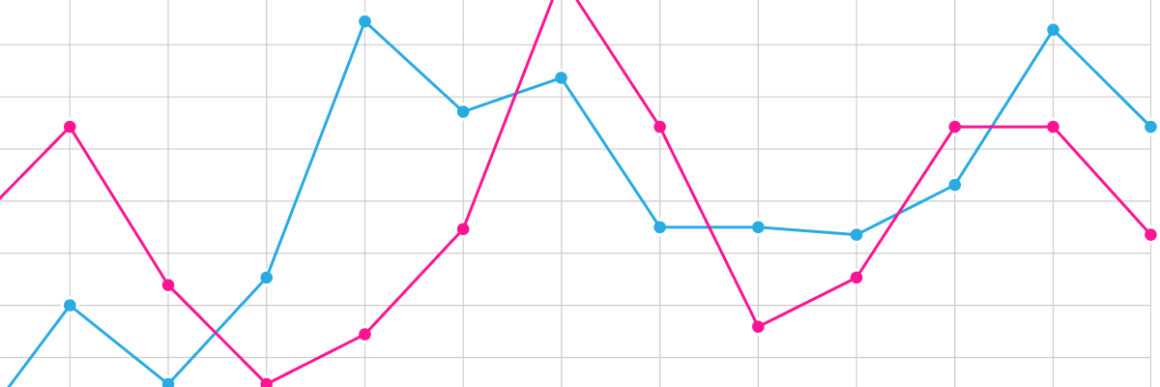
A cosa servono i grafici a linee?
I grafici a linee sono potenti strumenti visivi e sono molto comuni! Ecco perché:
- Sono facili da capire, leggere e tracciare. ️
- Sono pratici da creare. ️
Sono particolarmente indicati per:
- Confronto di grandi insiemi di dati
- Visualizzazione semplice delle modifiche nel tempo
- Determinazione delle tendenze dei tuoi dati nel tempo
Grafici a linee differenti e loro vantaggi
Esistono tre versioni di grafici a linee che puoi utilizzare in Fogli Google: grafici a linee regolari, grafici a linee morbide e grafici a linee combinate.
Hanno tutti diversi abiti forti che li rendono perfetti per compiti diversi. Conosciamoli:
Grafico a linee regolari
Un grafico a linee regolari è un tipo di grafico di base molto comune in vari campi. Visualizza le informazioni come una serie di indicatori collegati a linee rette.
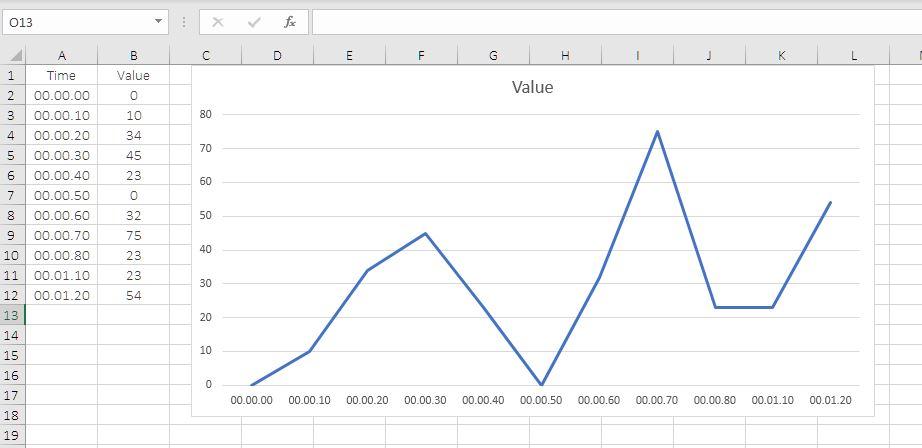
Vantaggi:
- Aiuta a mostrare dati continui.
- Ti consente di confrontare due o più elementi per vedere se esiste una connessione tra di loro.
- Ti consentirà di trovare i dati mancanti.
Svantaggi:
- A volte può essere difficile confrontare i dati tra le linee che possiedono valori simili.
Grafico a linee morbide
I grafici a linee morbide sono grafici utili ma controversi che la maggior parte delle persone evita di utilizzare. Sono fondamentalmente gli stessi dei normali grafici a linee, tranne per il fatto che gli angoli sono smussati per creare una rappresentazione accattivante.
Quando si lavora con set di dati di grandi dimensioni, possono essere utili per rendere le cose più semplici, ma è meglio evitarli quando si lavora con set di dati più piccoli.
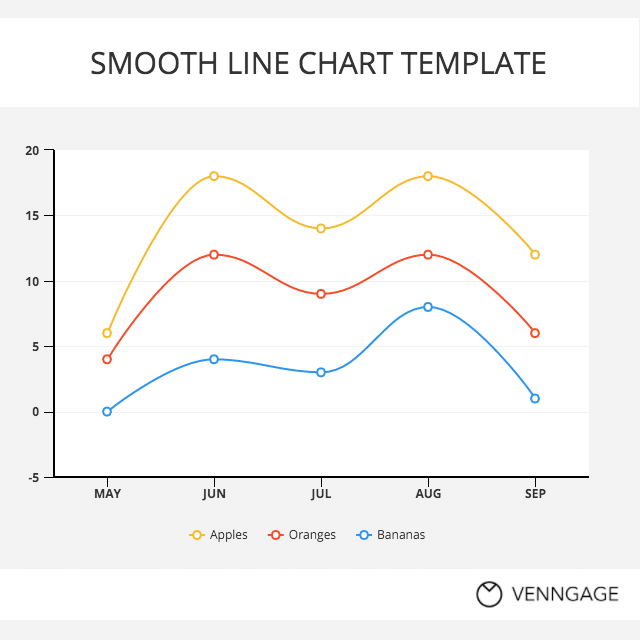
Vantaggi:
- Sono molto utili in quanto possono osservare le alterazioni in un certo periodo di tempo e, mentre le disegnano, possiamo utilizzare valori esatti dai nostri dati.
- Possono fornirci una rapida analisi dei dati.
- Ci permettono di capire subito se ci sono delle lacune o dei cluster.
Svantaggi:
- Non sono molto convenienti da creare se hai a che fare con frazioni e decimali!
- È comune che i grafici a linee uniformi rappresentino in modo errato un set di dati.
Grafico a linee combinato
Un grafico a linee combinato è una combinazione di due o più tipi di grafico, come un grafico a linee più un grafico a barre.
Sono particolarmente utili per confrontare facilmente due diversi set di dati, per vedere la loro relazione tra loro.
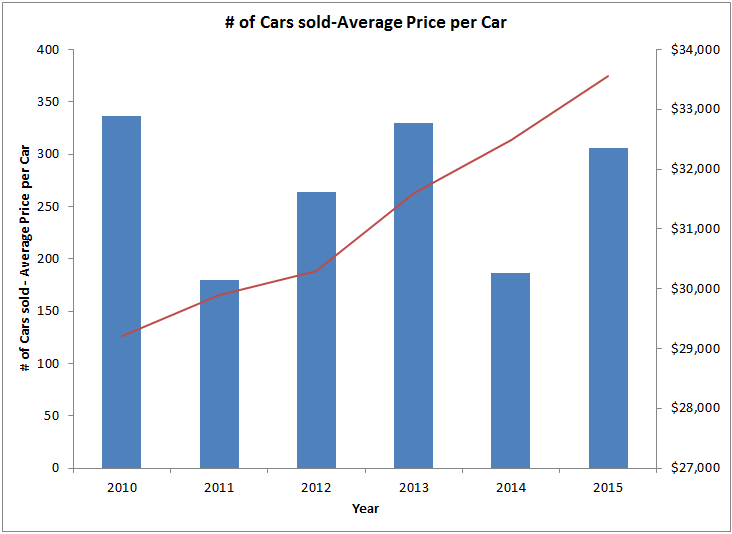
Vantaggi:
- Puoi utilizzare i grafici combinati per creare più set di dati su un solo grafico.
- I valori possono essere facilmente confrontati e misurati grazie ad essi!
- Il vantaggio principale è che puoi visualizzare più misure con scale diverse.
Svantaggi:
- È possibile visualizzare solo una dimensione alla volta.
- I grafici a linee combinate possono essere più complessi di altri tipi di grafici.
Come creare un grafico a linee in Fogli Google in 4 passaggi
Per creare un grafico a linee in Fogli Google, devi seguire i passaggi di base che sono:
- Inserisci i tuoi dati,
- Evidenzia i dati che vuoi che siano nel grafico,
- Fare clic su "Inserisci grafico" dalla barra degli strumenti in alto,
- Scegli il grafico desiderato,
- Personalizza e posiziona il tuo grafico.
Guarda il mio video per vedere come puoi fare proprio questo, o continua a scorrere per trovare le istruzioni scritte e dettagliate; qualunque cosa tu voglia!

Passaggio 1: inserisci i tuoi dati
Il primo passo è di grande importanza per ottenere un grafico accuratamente creato. I dati che inserisci sono quelli che verranno veicolati nel tuo grafico.
Passaggio 2: evidenzia i tuoi dati
Una volta che hai i tuoi dati sul foglio di calcolo, ora sei pronto per crearne uno tuo!
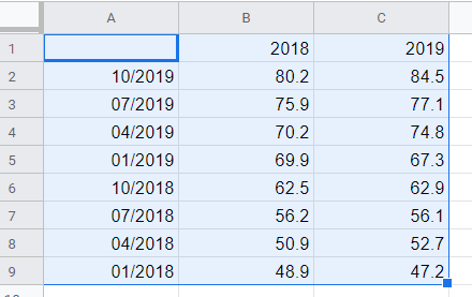
La prossima cosa che devi fare è fare clic, trascinare ed evidenziare tutte le tue informazioni.
Passaggio 3: fai clic su "Inserisci grafico" nella barra degli strumenti in alto
Quindi vai semplicemente sulla barra degli strumenti lassù e fai clic sul pulsante chiamato ''Inserisci grafico''.

Passaggio 4: scegli il grafico giusto per te
Dopo aver fatto clic sull'icona del grafico, vedrai che il sistema ti offre molte opzioni e fornisce anche suggerimenti, ma ci saranno tre opzioni nella sezione "grafici a linee" tra cui puoi scegliere:
- Grafico a linee regolari
- Grafico a linee morbide
- Grafico a linee combinato
Abbiamo descritto i casi d'uso di ciascuno di questi set sopra, quindi scegli a tuo piacimento.
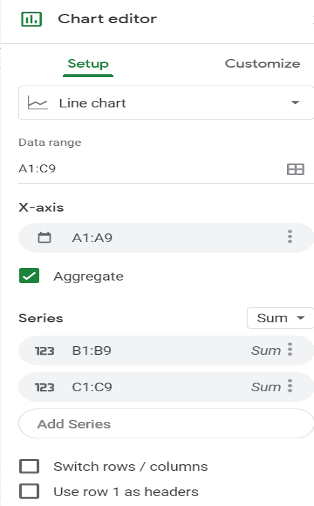
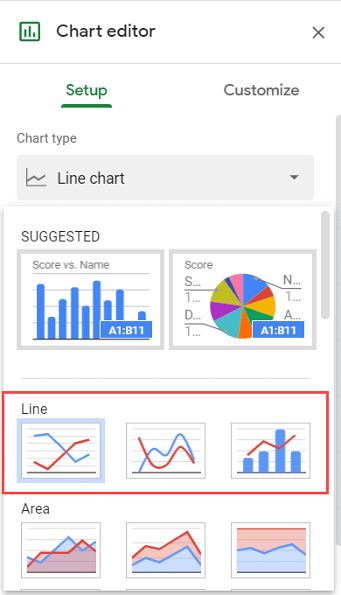
Passaggio 5: personalizza il tuo grafico
Dopo aver scelto il tuo grafico a linee, sarai a posto a meno che tu non cerchi ulteriormente
opzioni di personalizzazione per il tuo grafico.
Se lo fai, ti basterà cliccare sul pulsante ''Personalizza'' e poi proseguire.
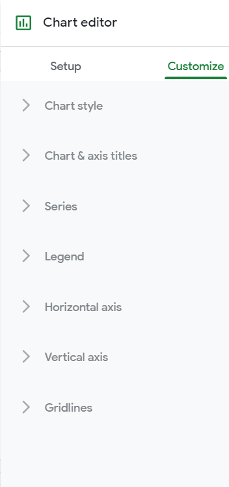
Seguendo questi passaggi, creerai e migliorerai i grafici in Fogli Google in meno di 5 minuti.
Spero che questo tutorial ti sia stato utile! Arrivederci alla prossima.
Domande frequenti
Come si crea un grafico a dispersione uniforme in Fogli Google?
È necessario prima evidenziare le colonne che si desidera confrontare e quindi aprire l '"Editor grafico" facendo clic sull'icona "Grafico" . Quindi, fai clic su "Tipo di grafico" e seleziona "Grafico a dispersione" dalle opzioni "Editor grafico" .
Come faccio a creare un grafico in fogli?
Per creare un grafico in fogli, inizia selezionando le celle, fai clic su "Inserisci" . Seleziona "Grafico" . Quindi seleziona un tipo di grafico per il tuo piano, non dimenticare di fare clic su "Personalizza" per renderlo più simile al tuo!
Come si crea un grafico con più righe nei fogli?
Per creare un grafico con più linee, devi selezionare il set di dati , attraverso il quale vuoi tracciare entrambi i tuoi dati nello stesso grafico a linee . Quindi, nella barra degli strumenti, fare clic sull'icona "Inserisci grafico" . Vedrai che Google ti darà automaticamente un suggerimento, quindi se finisci con qualcosa di diverso, puoi sempre cambiarlo da "Editor grafico".
